Trong quá trình sử dụng laptop HP, người dùng có thể gặp phải tình trạng không thể đánh được số trên bàn phím. Đây là một vấn đề khá phổ biến và có thể gây ra nhiều phiền toái trong công việc hàng ngày. Việc không thể nhập số có thể do nhiều nguyên nhân khác nhau, từ lỗi phần mềm đến sự cố phần cứng. Trong bài viết này, chúng ta sẽ cùng tìm hiểu những nguyên nhân và cách sửa lỗi không đánh được số trên bàn phím laptop HP hiệu quả.
Nguyên nhân không đánh được số trên bàn phím laptop HP
Phím NumLock bị tắt
Một trong những nguyên nhân phổ biến nhất khiến bạn không thể gõ được số là do phím NumLock đã bị tắt. Trên nhiều laptop, phím này điều khiển chức năng của các phím số, đặc biệt là trên các bàn phím có cụm phím số bên phải.
Chế độ bàn phím số bị vô hiệu hóa
Một số laptop không có bàn phím số riêng (numpad), thay vào đó các phím số được tích hợp chung với các phím ký tự. Nếu chế độ bàn phím số bị tắt, các phím này sẽ không nhập số mà thực hiện các chức năng phụ.

Phím Shift hoặc Fn bị kẹt
Nếu phím Shift hoặc Fn bị kẹt, nó có thể làm gián đoạn việc nhập số. Kiểm tra xem phím này có bị kẹt không và thử nhấn nhẹ để xem có hoạt động trở lại hay không.
Các phím chuột đang hoạt động
Nếu bạn đang sử dụng tính năng “Mouse Keys”, các phím số có thể bị vô hiệu hóa. Tính năng này cho phép bạn điều khiển con trỏ chuột bằng các phím số, dẫn đến việc không thể gõ số như bình thường.
Driver bàn phím lỗi hoặc cũ
Driver bàn phím là phần mềm giúp hệ điều hành giao tiếp với phần cứng. Nếu driver này bị lỗi hoặc chưa được cập nhật có thể gây ra tình trạng bàn phím không hoạt động đúng cách, bao gồm cả việc không gõ được số.
Bàn phím bị bẩn hoặc hỏng
Bụi bẩn hoặc các chất lỏng đổ vào bàn phím có thể gây ra sự cố vật lý, làm cho một số phím không hoạt động. Nếu bàn phím lâu ngày không được vệ sinh, bụi bẩn có thể làm kẹt các phím.
Xung đột với phần mềm bên thứ ba
Một số phần mềm bên thứ ba có thể can thiệp vào hoạt động của bàn phím, gây ra tình trạng không thể nhập số. Điều này thường xảy ra với các phần mềm quản lý bàn phím hoặc các ứng dụng tùy chỉnh.
Tổng hợp 10 cách sửa lỗi không đánh được số trên bàn phím laptop HP
Thử với bàn phím ngoài
Khi gặp tình trạng không đánh được số trên bàn phím laptop HP, một cách kiểm tra nhanh chóng và đơn giản là thử sử dụng bàn phím ngoài. Việc này giúp bạn xác định liệu vấn đề có nằm ở phần cứng của bàn phím laptop hay không.
Trước tiên, bạn cần kết nối một bàn phím ngoài qua cổng USB hoặc sử dụng bàn phím Bluetooth nếu có sẵn. Sau khi kết nối thành công, hãy thử nhập số bằng bàn phím ngoài. Nếu các phím số hoạt động bình thường trên bàn phím ngoài, điều đó có nghĩa là bàn phím laptop của bạn có thể đang gặp sự cố phần cứng, chẳng hạn như các phím số bị hỏng hoặc mất kết nối bên trong.
Ngược lại, nếu bàn phím ngoài cũng không thể nhập số, vấn đề có thể nằm ở phần mềm hoặc cài đặt hệ điều hành của máy. Đây là một bước quan trọng giúp bạn xác định chính xác nguyên nhân gây ra lỗi và từ đó có phương án sửa chữa phù hợp cho laptop HP của mình.
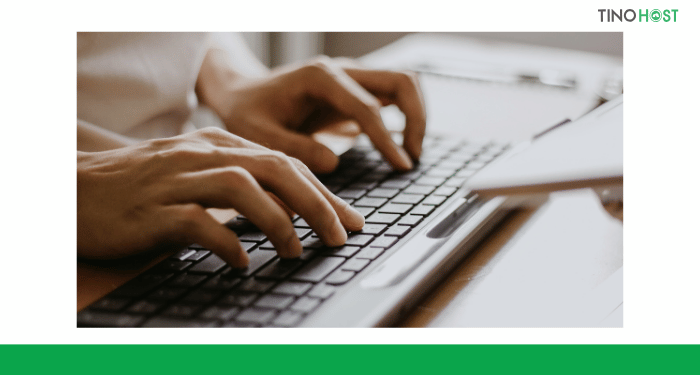
Kiểm tra và bật lại Numlock
Khi bạn không thể đánh được số trên bàn phím laptop HP, một trong những bước đầu tiên và đơn giản nhất để khắc phục vấn đề này là kiểm tra và bật lại chế độ Numlock. Dưới đây là hướng dẫn chi tiết để thực hiện điều này:
Trên bàn phím laptop HP, phím Numlock thường nằm ở phía trên bên phải, gần các phím chức năng (F1, F2, …). Phím này có thể được ký hiệu là “Numlock” hoặc có biểu tượng tương tự. Khi bạn nhấn phím Numlock, một đèn LED nhỏ trên bàn phím (nếu có) sẽ sáng lên hoặc tắt đi, cho biết trạng thái của chế độ này. Nếu đèn LED không sáng, điều đó có nghĩa là chế độ Numlock đang tắt.
Để bật chế độ Numlock, chỉ cần nhấn vào phím Numlock một lần. Sau khi nhấn, hãy kiểm tra lại xem bạn có thể nhập số trên bàn phím hay không.
Khởi động lại máy tính
Khi bạn gặp một số lỗi trong quá trình sử dụng máy tính, một trong những cách đơn giản và hiệu quả để khắc phục vấn đề này là khởi động lại máy tính. Đối với lỗi không đánh được số trên bàn phím laptop HP cũng tương tự.
Lưu ý: Trước khi khởi động lại máy tính, hãy chắc chắn rằng bạn đã lưu lại tất cả công việc đang thực hiện để tránh mất dữ liệu.
Bước 1: Nhấn vào biểu tượng Start ở góc dưới bên trái màn hình.
Bước 2: Chọn Power -> Restart
Nếu không thể truy cập vào menu Start, bạn có thể nhấn tổ hợp phím Ctrl + Alt + Delete và chọn biểu tượng nguồn ở góc dưới bên phải màn hình, sau đó chọn Restart.

Vệ sinh bàn phím
Nếu vấn đề vẫn chưa được giải quyết, hãy kiểm tra xem có bụi bẩn hoặc vật lạ nào kẹt giữa các phím không. Bụi bẩn và chất lỏng có thể làm kẹt các phím, gây ra lỗi. Bạn nên vệ sinh bàn phím định kỳ bằng cách sử dụng khí nén hoặc cọ nhỏ để loại bỏ bụi bẩn. Nếu có chất lỏng đổ vào, hãy lật ngược laptop để nước chảy ra và dùng giấy thấm khô.

Kiểm tra chế độ phím Fn
Khi không thể đánh được số trên bàn phím laptop HP, một trong những nguyên nhân có thể là do chế độ phím Fn đang kích hoạt. Phím Fn thường được sử dụng để kết hợp với các phím chức năng khác nhằm thực hiện các tác vụ đặc biệt, bao gồm việc chuyển đổi các phím số thành các phím chức năng khác. Điều này có thể vô tình khiến bạn không thể sử dụng dãy phím số như bình thường.
Để kiểm tra xem chế độ phím Fn có đang ảnh hưởng đến bàn phím số hay không, bạn có thể nhấn giữ phím Fn và thử nhập số trên các phím số. Nếu các số hiển thị khi bạn giữ phím Fn, điều đó có nghĩa là chế độ phím Fn đang kích hoạt và làm thay đổi chức năng của các phím số. Khi đó, bạn có thể cần phải tắt chế độ này để khôi phục lại chức năng thông thường của các phím số.
Một số laptop HP cho phép bạn điều chỉnh chế độ phím Fn trực tiếp trong BIOS. Để làm điều này, bạn cần khởi động lại laptop và truy cập vào BIOS bằng cách nhấn phím Esc hoặc F10 khi khởi động. Trong BIOS, tìm mục liên quan đến Action Keys Mode và chuyển sang chế độ Standard hoặc Disabled để tắt chức năng của phím Fn với các phím số.
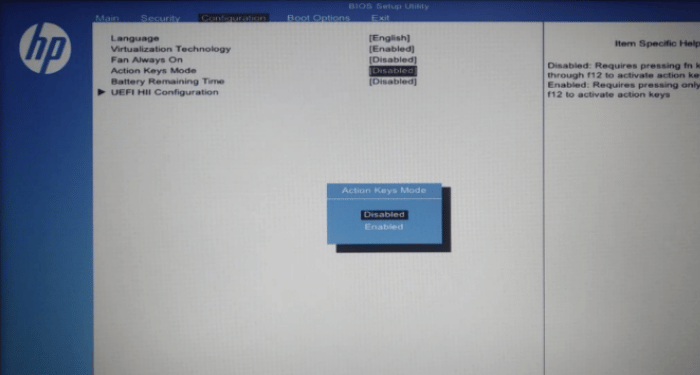
Nếu laptop của bạn có phần mềm quản lý phím tắt hoặc cài đặt bàn phím, bạn cũng có thể kiểm tra trong phần mềm này để vô hiệu hóa chế độ phím Fn. Việc tắt đúng cách chế độ này sẽ giúp bạn khôi phục lại khả năng sử dụng dãy phím số trên bàn phím laptop HP.
Tắt tính năng Mouse Keys
Tính năng Mouse Keys cho phép sử dụng các phím số để điều khiển con trỏ chuột và có thể khiến bạn không gõ được số. Để tắt tính năng này, thực hiện theo các bước sau:
Bước 1: Tìm và mở Control Panel
Bước 2: Chọn Ease of Access Center
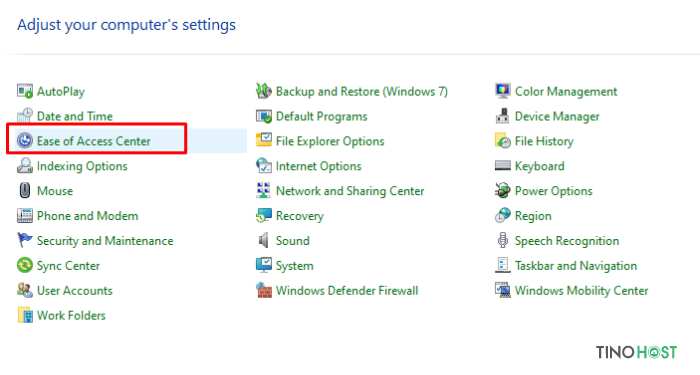
Bước 3: Chọn Make the keyboard easier to use. Sau đó, bỏ chọn Turn ON Mouse Keys để tắt tính năng này.
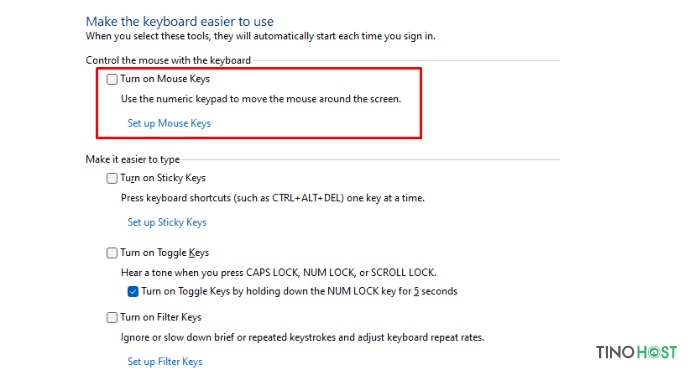
Tắt tính năng Filter Keys
Tính năng Filter Keys trong Windows có thể vô tình làm chậm hoặc vô hiệu hóa một số phím.
Bước 1: Tìm và mở Control Panel
Bước 2: Chọn Ease of Access Center -> Make the keyboard easier to use.
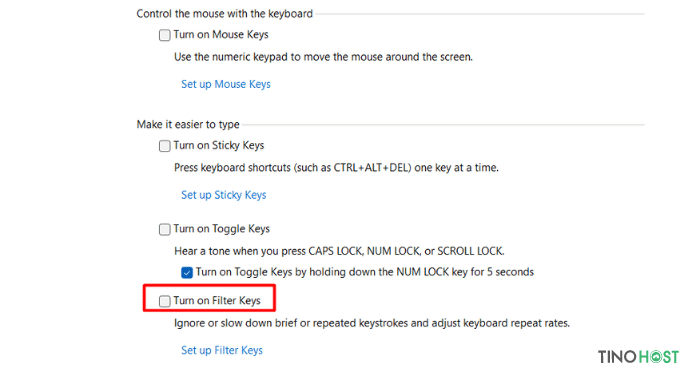
Bước 3: Bỏ chọn Turn ON Filter Keys để tắt tính năng này.
Kiểm tra bố cục bàn phím
Cài đặt ngôn ngữ hoặc bố cục bàn phím không chính xác có thể làm thay đổi cách hoạt động của các phím số.
Cách sửa:
Bước 1: Mở Settings -> Time & Language -> Region & Language.
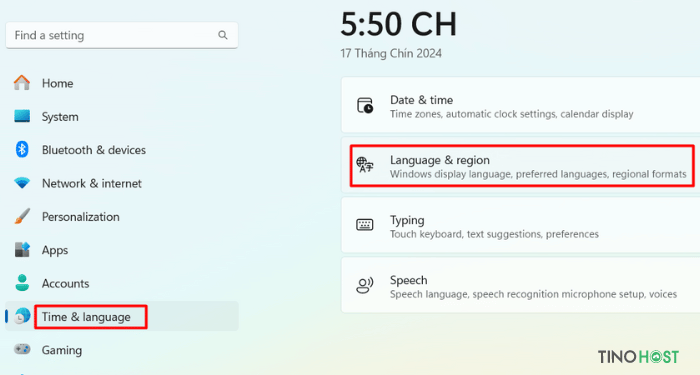
Bước 2: Đảm bảo rằng ngôn ngữ và bố cục bàn phím là US (QWERTY) hoặc một cài đặt tương thích khác với kiểu gõ bạn đang sử dụng.
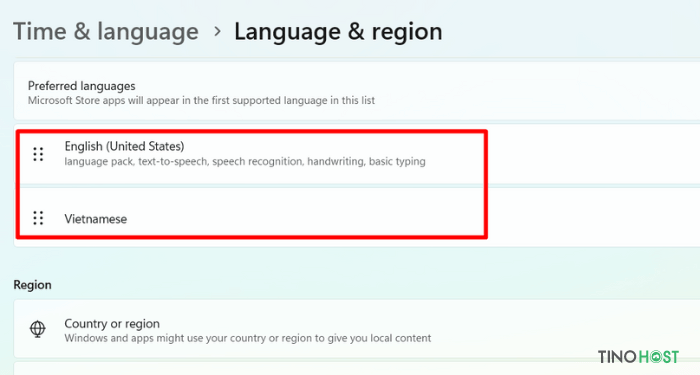
Cập nhật hoặc cài đặt lại driver bàn phím
Bước 1: Nhấn tổ hợp phím Windows + X trên bàn phím để mở Device Manager
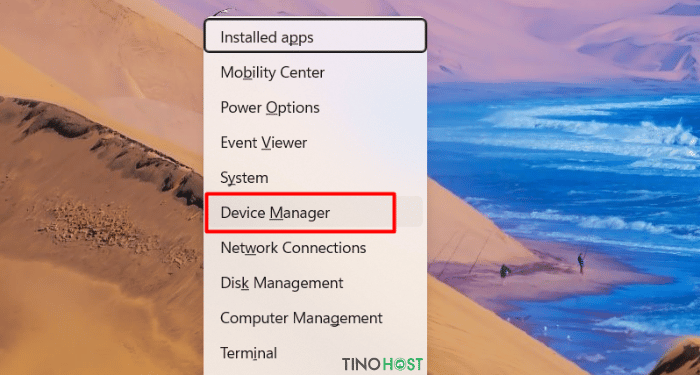
Bước 2: Trong cửa sổ Device Manager, tìm và mở rộng mục Keyboards bằng cách nhấp vào mũi tên bên cạnh. Sau đó, nhấp chuột phải vào tên driver bàn phím (thường là Standard PS/2 Keyboard hoặc tên khác tùy thuộc vào loại bàn phím bạn đang sử dụng).
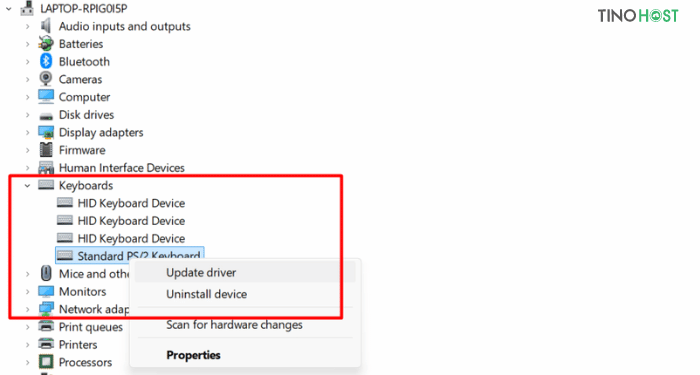
Bước 3: Chọn Update Driver.
Bạn sẽ thấy hai tùy chọn:
- Search automatically for updated driver software: Windows sẽ tự động tìm kiếm và cài đặt phiên bản driver mới nhất cho bạn.
- Browse my computer for driver software: Nếu bạn đã tải xuống driver từ trang web của nhà sản xuất, chọn tùy chọn này để tìm đến file driver đã tải.
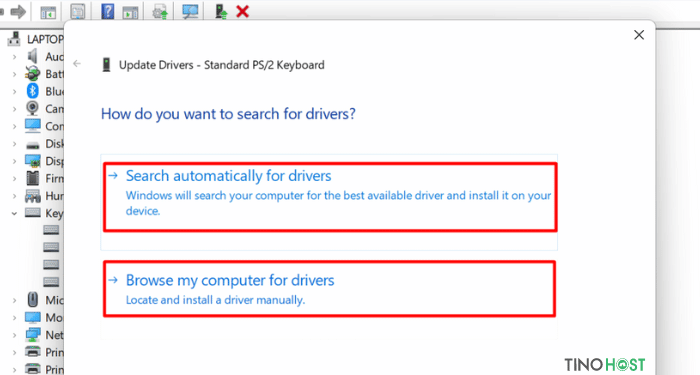
Bước 5: Sau khi quá trình cập nhật hoàn tất, hãy khởi động lại máy tính để áp dụng các thay đổi.
Sau đó, kiểm tra xem vấn đề với bàn phím đã được khắc phục chưa. Nếu vẫn còn lỗi, bạn có thể thử gỡ cài đặt driver và để Windows tự động cài đặt lại.
Quay lại Device Manager -> nhấp chuột phải vào driver bàn phím và chọn Uninstall device. Sau đó, khởi động lại máy tính. Windows sẽ tự động cài đặt lại driver khi khởi động.
Thay bàn phím hoặc mang đến trung tâm bảo hành
Nếu bạn đã thử tất cả các phương pháp khắc phục lỗi không đánh được số trên bàn phím laptop HP mà vẫn không thành công, rất có thể bàn phím của bạn đã bị hỏng về phần cứng. Khi đó, việc thay bàn phím hoặc mang laptop đến trung tâm bảo hành là cách tối ưu để xử lý vấn đề.
Nếu có kinh nghiệm và các công cụ cần thiết, bạn có thể tự mua bàn phím thay thế và thực hiện việc thay thế tại nhà. Tuy nhiên, quy trình này yêu cầu sự cẩn thận, vì các linh kiện bên trong laptop khá phức tạp và dễ hư hỏng nếu không được thao tác đúng cách. Nếu không tự tin, tốt nhất bạn nên mang laptop đến trung tâm sửa chữa uy tín.

Ngoài ra, nếu laptop của bạn vẫn còn trong thời gian bảo hành, việc mang đến trung tâm bảo hành HP chính hãng sẽ là lựa chọn an toàn và tiết kiệm hơn. Tại đây, các kỹ thuật viên sẽ kiểm tra toàn diện bàn phím và các linh kiện liên quan. Nếu bàn phím bị hỏng, họ sẽ thay thế bàn phím mới hoặc thực hiện các biện pháp sửa chữa cần thiết. Điều này giúp đảm bảo rằng vấn đề sẽ được khắc phục một cách chuyên nghiệp mà không ảnh hưởng đến các phần khác của máy.
Nhìn chung, đây là giải pháp cuối cùng nhưng hiệu quả để khôi phục lại chức năng nhập số trên bàn phím laptop HP, giúp bạn tiếp tục sử dụng máy tính một cách bình thường.
Kết luận
Bàn phím là công cụ làm việc không thể thiếu của người dùng máy tính. Việc sửa lỗi không đánh được số sẽ giúp bạn nâng cao hiệu quả công việc. Hy vọng rằng bài viết này đã cung cấp cho bạn những thông tin hữu ích và giúp bạn nhanh chóng khắc phục vấn đề của mình một cách suôn sẻ. Chúc bạn thành công!
Những câu hỏi thường gặp
Liệu virus có thể là nguyên nhân gây lỗi không đánh được số không?
Có thể. Một số loại virus hoặc phần mềm độc hại có thể làm gián đoạn hoạt động của bàn phím. Hãy sử dụng phần mềm diệt virus để quét toàn bộ hệ thống và loại bỏ những mối đe dọa tiềm ẩn.
Có cách nào để phòng tránh lỗi này không?
Để bảo vệ bàn phím, bạn nên:
Lưu ý phím Numlock và các tính năng liên quan đến bàn phím trên máy tính
Vệ sinh bàn phím thường xuyên.
Tránh đổ nước hoặc thức ăn lên bàn phím.
Không đặt vật nặng lên bàn phím.
Tôi không rành cách tháo phím bàn phím, có nên tự làm không?
Việc tháo phím bàn phím đòi hỏi kỹ thuật và có thể làm hỏng bàn phím nếu không cẩn thận. Tốt nhất bạn nên nhờ người có kinh nghiệm hoặc mang máy đến cửa hàng sửa chữa để được hỗ trợ.
Nếu tạm thời không thể mang laptop đi sửa, làm sao để giải quyết vấn đề không gõ được số?
Nếu bạn tạm thời không thể mang laptop đi sửa và cần sử dụng gắp phím số, bạn có thể sử dụng bàn phím ảo. Để mở bàn phím ảo, hãy nhấn tổ hợp phím Windows + R, gõ osk và nhấn Enter. Bàn phím ảo sẽ xuất hiện trên màn hình, cho phép bạn nhập số.




















